 Реферат: Музыкальные возможности ПК
Реферат: Музыкальные возможности ПК
Wave Profiler — определение производителя карты и настройка канала DMA.
4.2.3. Запись и экспорт звуковых сообщений
Сам процесс записи звука в Cakewalk ничем не отличается от процесса записи последовательности MIDI-команд с MIDI-клавиатуры. Единственным затруднением для непосвященного человека является необходимость изменения источника записываемой информации. Ведь по умолчанию в качестве источника установлен интерфейс MIDI.
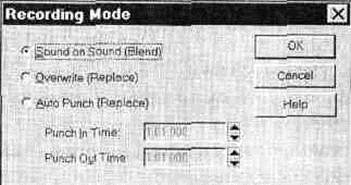 |
Для начала загляните в окно диалога Recording Mode (режим записи), изображенное на рис.16. Это окно вызывается командой Real Time > Record Mode или путем нажатия кнопки Record Mode, расположенной в главном окне программы.
Рис.16.
Окно выбора режима записи.
В окне Recording Mode вы можете установить один их трех режимов записи:
> Sound on Sound (Blend) устанавливает режим, при котором записываемый музыкальный материал не будет удалять старый, а новая информация сохранится вместе с той, что была записана ранее.
> При выборе Overwrite (Replace) новая информация будет записываться поверх старой. Это означает, что записанный ранее материал будет стерт.
> Auto Punch (Replace) — очень полезный режим, аналогичный Overwrite (Replace) за исключением того, что запись будет происходить только на определенном интервале времени, начало и конец которого задаются в полях Punch In Time: и Punch Out Time:. Таким способом можно застраховаться от случайной потери информации. Выберите необходимый режим записи и закройте это окно.
Любое звуковое сообщение всегда можно экспортировать в WAVE-файл и обработать в любом звуковом редакторе, обладающем возможностями, которых нет у музыкального редактора Cakewalk.
4.2.4. Импорт WAVE-файлов
Звуковое сообщение Cakewalk можно превратить любой монофонический WAVE-файл. Стереофонические файлы преобразуются в два звуковых сообщения, расположенных на смежных треках со значениями панорамы О (для левого канала) и 127 (для правого). Импортировать звуковые файлы можно, как минимум, двумя способами. Начнем с описания самого удобного (на наш взгляд).
Прежде чем осуществлять импорт WAVE-файла, нужно задать две координаты позиции его размещения в песне: выбрать трек, не содержащий MIDI-coобщений (с помощью маркера секции треков в окне Track) и выбрать временную позицию с помощью маркера секции клипов. Временную позицию также можно задать с помощью счетчика текущей позиции, расположенного в левой верхней части главного окна. Щелкните по нему мышью и в появившемся окне численно задайте временную позицию в формате такт: доля: тик. Теперь командой Insert > Wave File откройте стандартное окно и с его помощью выберите заранее подготовленный звуковой файл.
Если случайно получилось так, что звук импортировался на трек, уже содержащий MIDI-сообщения, то можно отменить импорт с помощью команды Edit > Undo и повторить все сначала, но уже правильно.
4.2.5. Обработка звука и звуковые ффекты
Предположим, что вы осуществили шумоподавление средствами внешнего звукового редактора и вернули сэмпл песни на исходное место в песне Cakewalk. Конечно, вполне возможно, что на этом вы решите завершить работу над песней. Но еще не все возможности Cakewalk исчерпаны.
Обработать звук и наложить эффекты вы, в принципе, могли бы с помощью внешнего редактора. Но когда речь идет о синхронизации отдельных слов или фраз песни с музыкальным материалом, то без инструментов обработки звука Cakewalk вам просто не обойтись.
Пока песня состоит из двух звуковых сообщений для левого и правого каналов. Выделите их и вызовите окно Audio (командой View > New > Audio или командой всплывающего меню секции клипов Audio). Вид окна Audio показан на Рис.17.
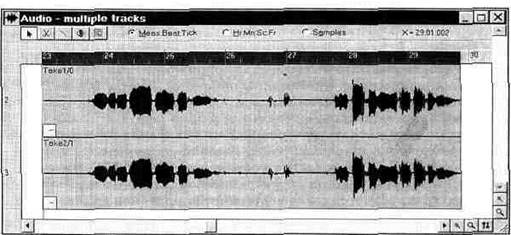 |
В дальнейшем мы будем пользоваться инструментами, расположенными в этом окне, и всплывающим меню, вызываемым путем нажатия правой кнопки мыши.
Рис.17.
Окно для работы со звуком.
Инструменты окна Audio расположены в его левой верхней части. Перечислим их слева направо:
> Selection — выбор и перемещение звуковых сообщений;
> Scissors — ножницы, с помощью которых можно разрезать (Split) звуковые сообщения, словно магнитную ленту;
> Draw Volume — линия, с помощью которой можно плавно изменять громкость звука;
> Scrub — динамик для прослушивания сэмпла в любом его месте, указанном мышью;
> безымянный инструмент «с сеточкой» позволяет привязывать звуковые сообщения только к определенным моментам времени, кратным заданному шагу.
С помощью переключателей можно выбрать единицы измерения времени, в которых будет отградуирована горизонтальная ось: доля: такт: тик, часы: минуты: секунды: кадры или непосредственно в номерах звуковых отсчетов.
Иногда удобнее временно отключить треки с MIDI-сообщениями, чтобы был слышен только звук.
Убедитесь, что исходные звуковые сообщения были выделены и выберите команду Remove Silence всплывающего меню. Окно диалога этого инструмента показано на Рис.18.
Remove Silence означает удаление тишины. Эта команда предназначена для выявления участков цифрового звука, на которых громкость (амплитуда звука) ниже заданного порога. Звуковая информация на этих участках заменяется абсолютной тишиной, функция полезна для удаления участков звука, которые не содержат полезной информации, разбиения продолжительных сообщений, содержащих тишину, на отдельные более короткие фрагменты, полностью заполненные звуком.
Не забывайте, что даже если полезного звука нет, а есть только тихое шипение (что само по себе плохо) — расходуется память, килобайты памяти, необходимой для регистрации этого шипения, набегают и набегают, складываются в мегабайты; пара десятков минут— и звуковую информацию уже удобнее измерять в гигабайтах.
Так вот, именно абсолютная тишина Cakewalk — полезнейшее средство экономии памяти компьютера. Программа не тратит дискового пространства (которого всегда не хватает) для запоминания абсолютной тишины.
Устанавливая абсолютную тишину, Cakewalk осуществляет тем самым исключение шума исходного аудиоматериала в паузах, а критерии этого исключения вы задаете сами.
Данная команда также может быть полезна для коррекции ритма в партиях ударных инструментов, звучание которых записано в виде WAVE-файла.
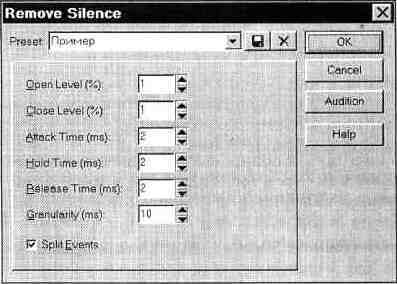 |
Функция Remove Silence реализует следующий алгоритм. Представьте себе ключ (выключатель), который может находиться в одном из двух состояний: в замкнутом
Рис.18.
Удаление тишины.
(сигнал проходит) и в разомкнутом (сигнал не проходит). Программа выполняет анализ звука: как только уровень сигнала (его амплитуда) превысит порог открывания звукового канала (Open Level), ключ замыкается, звуковая информация проходит. Если уровень сигнала опустится ниже второго порога — порога закрывания звукового канала (Close Level), ключ опять перейдет в разомкнутое состояние, наступит тишина. Алгоритм, содержащий два порога, позволяет, с одной стороны, надежно отсечь ненужные шумы, а с другой — не приводит к искажению звучания музыкальных инструментов в фазе затухания звука.
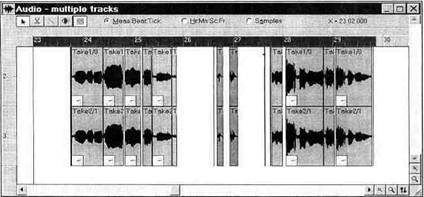 |
Рис.19.
Результат удаления тишины.
Результат применения Remove Silence показан на Рис.19. Вместо двух звуковых сообщений получилось целое множество. Объединим короткие сообщения в четыре более длинных так, чтобы получилось сообщение, похожее на изображенное на рис.20. Для осуществления задуманного выделите объединяемые сообщения и во всплывающем меню выберите команду Combine.
Теперь перед вами материал, с которым можно работать. Если какая-то из фраз песни спета немного раньше или позже, чем положено, то самое время устранить эту очень маленькую погрешность. Выделите сообщения, относящиеся к фразе, спетой не вовремя, и с помощью мыши переместите их на новое место (правее — значит позже, левее — раньше). Прослушайте результат.
Сам по себе человеческий голос звучит несколько суховато. Такое ощущение складывается из-за того, что мы привыкли к различным эффектам, без которых невозможна современная музыка... Да и классическая тоже. Просто раньше такие эффекты, как, например, реверберация можно было создать только естественным
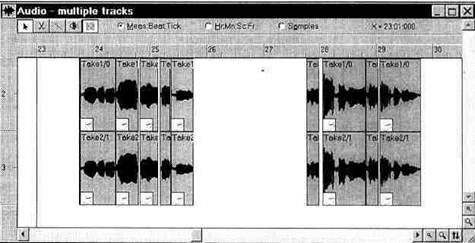 |
Рис.20.
Удалены сообщения, содержащие всплески шума.
путем: помещения для исполнения музыки планировались особым образом и каждому из них был присущ свой специфический эффект — своя акустика. У вас нет возможности построить свое здание, но зато есть компьютер.
Раз уж мы упомянули реверберацию, то именно на примере этого эффекта и проиллюстрируем возможности Cakewalk по обработке звука. Попробуем наложить этот эффект на вторую фразу в нашей песне. Выделите соответствующие звуковые сообщения и вызовите всплывающее меню. В нем выберите команду Active Movie > CFX Reverb. В списке Preset вы обнаружите множество предустановок для моделирования реверберации в различных помещениях. Мы выбрали концертный зал.
Страницы: 1, 2, 3, 4, 5, 6, 7, 8, 9, 10


